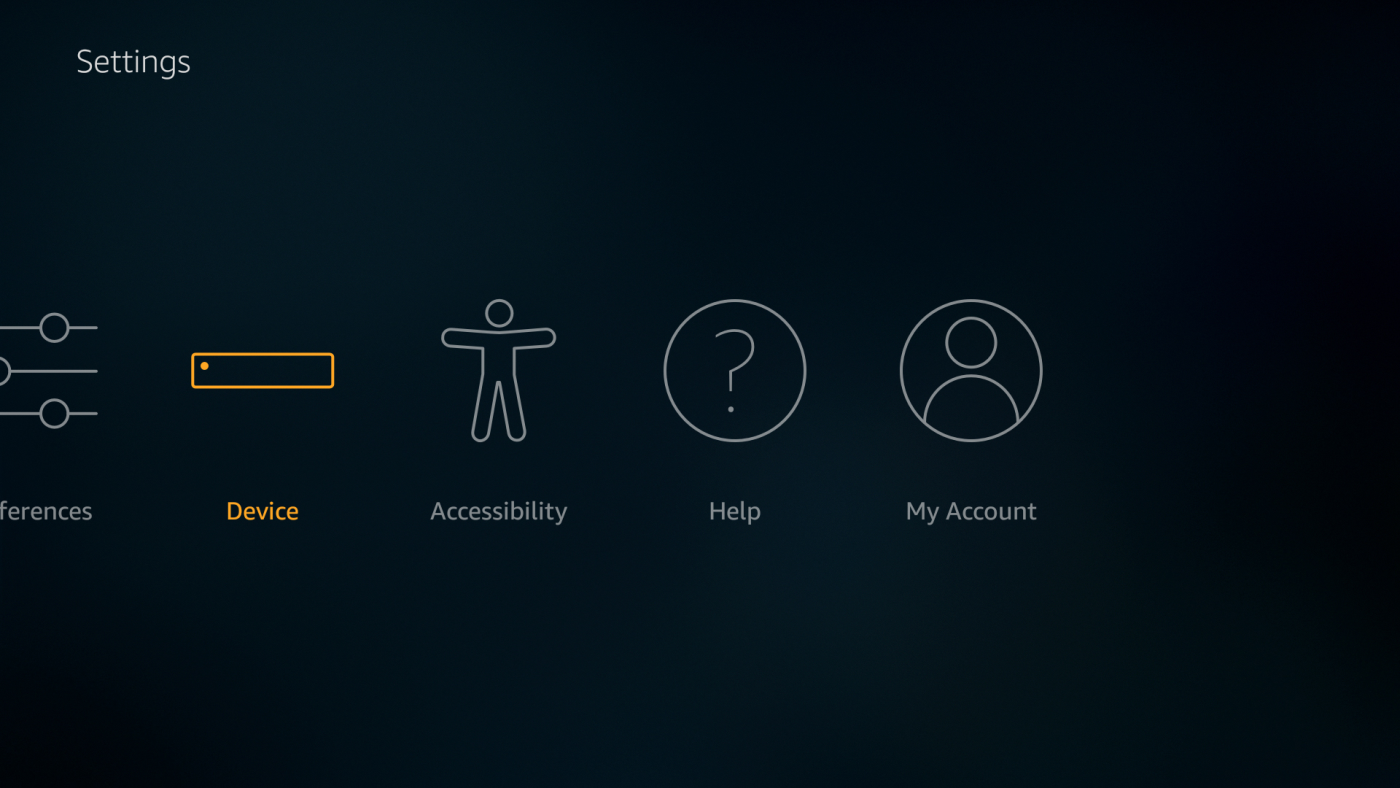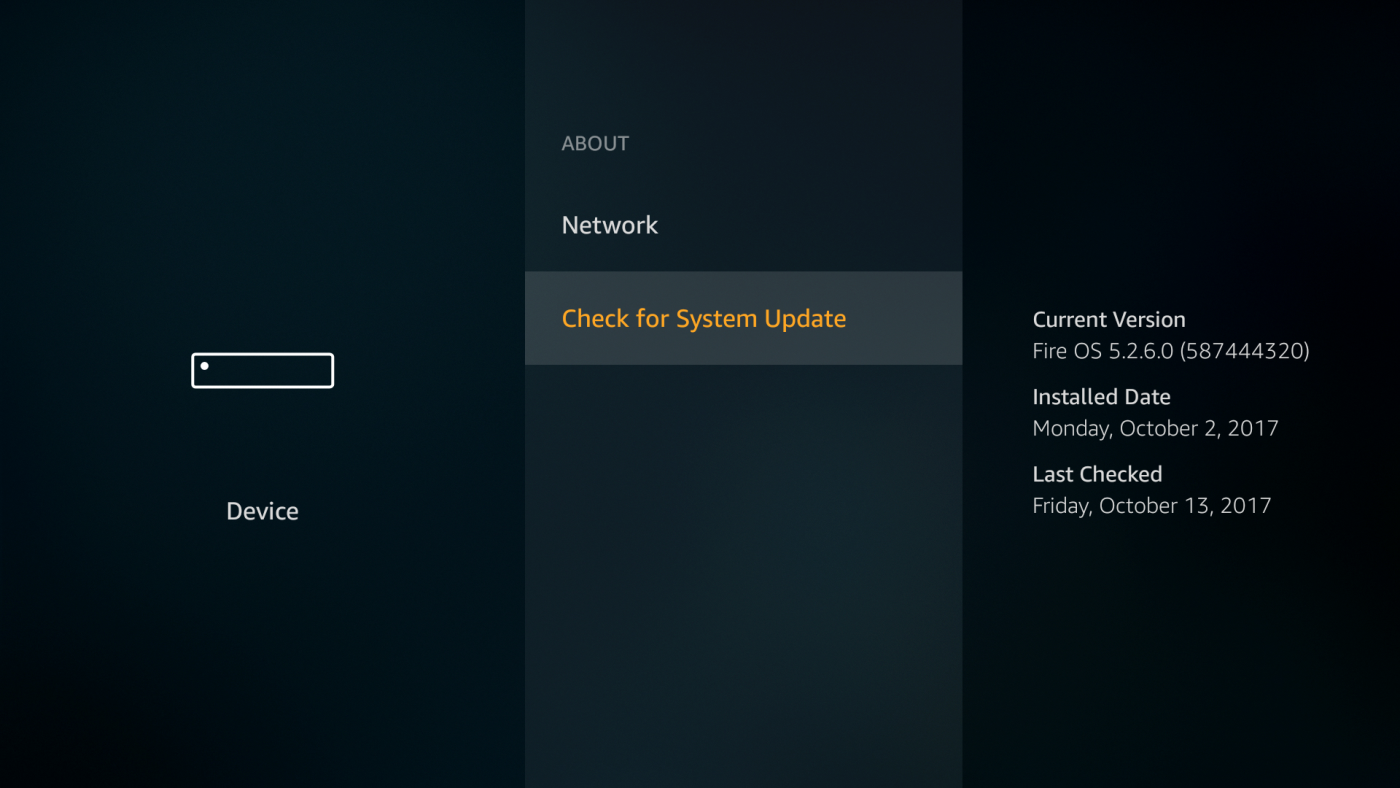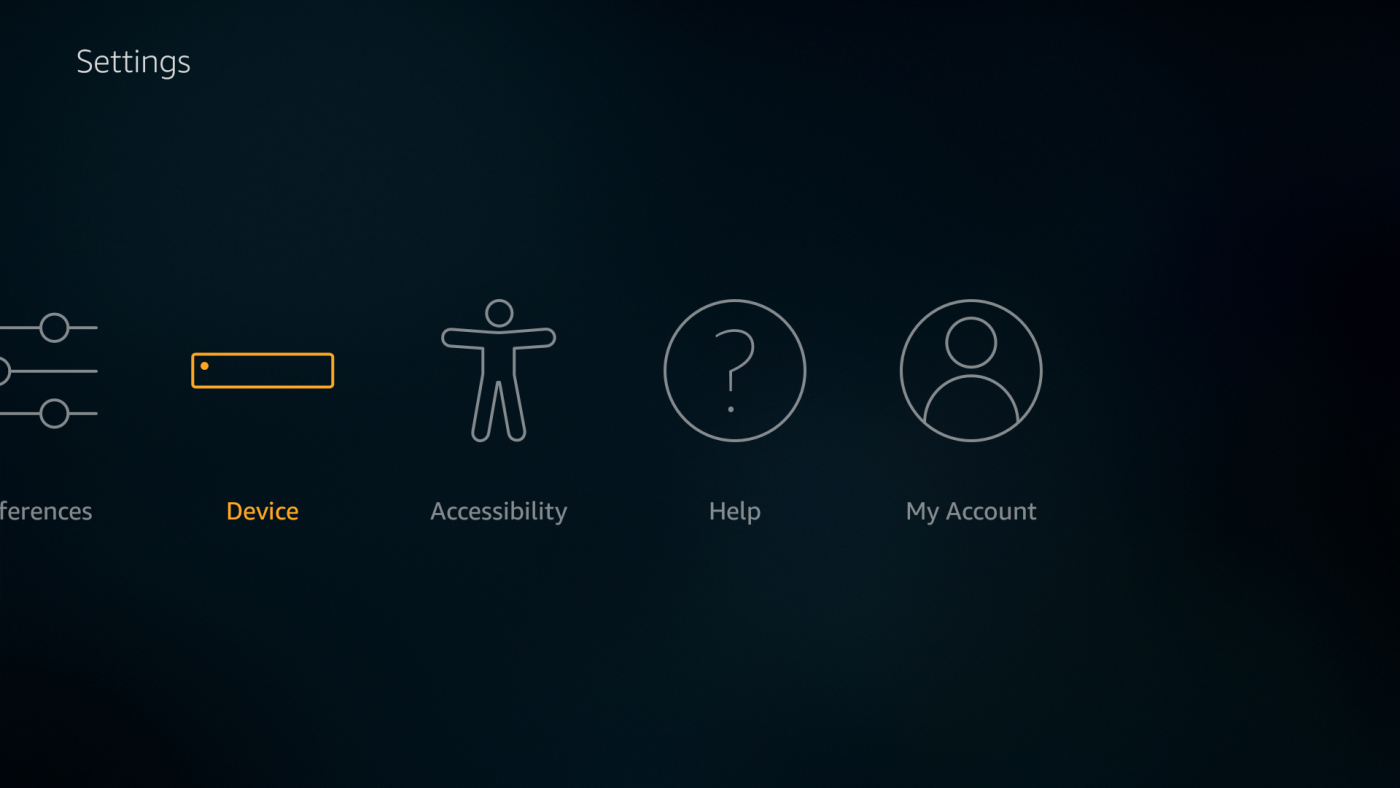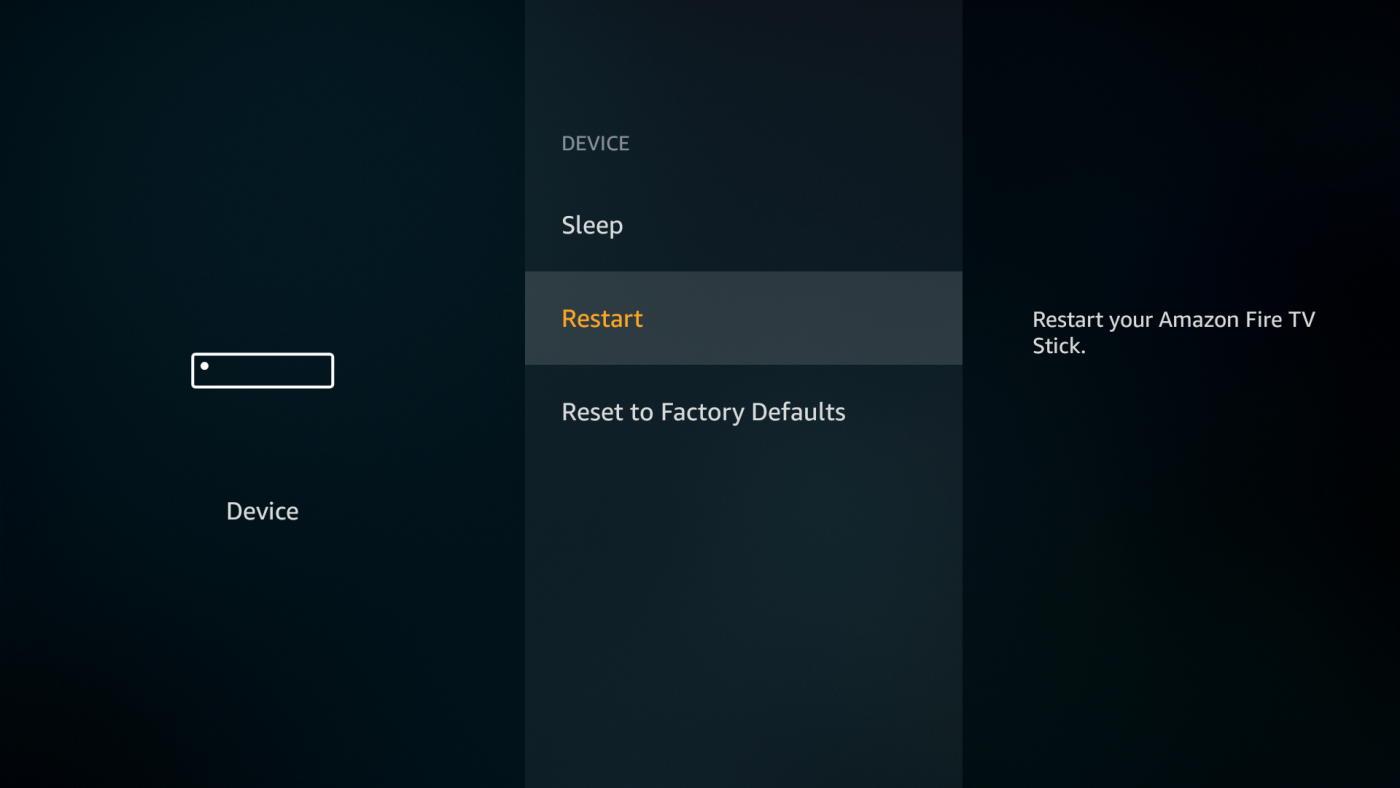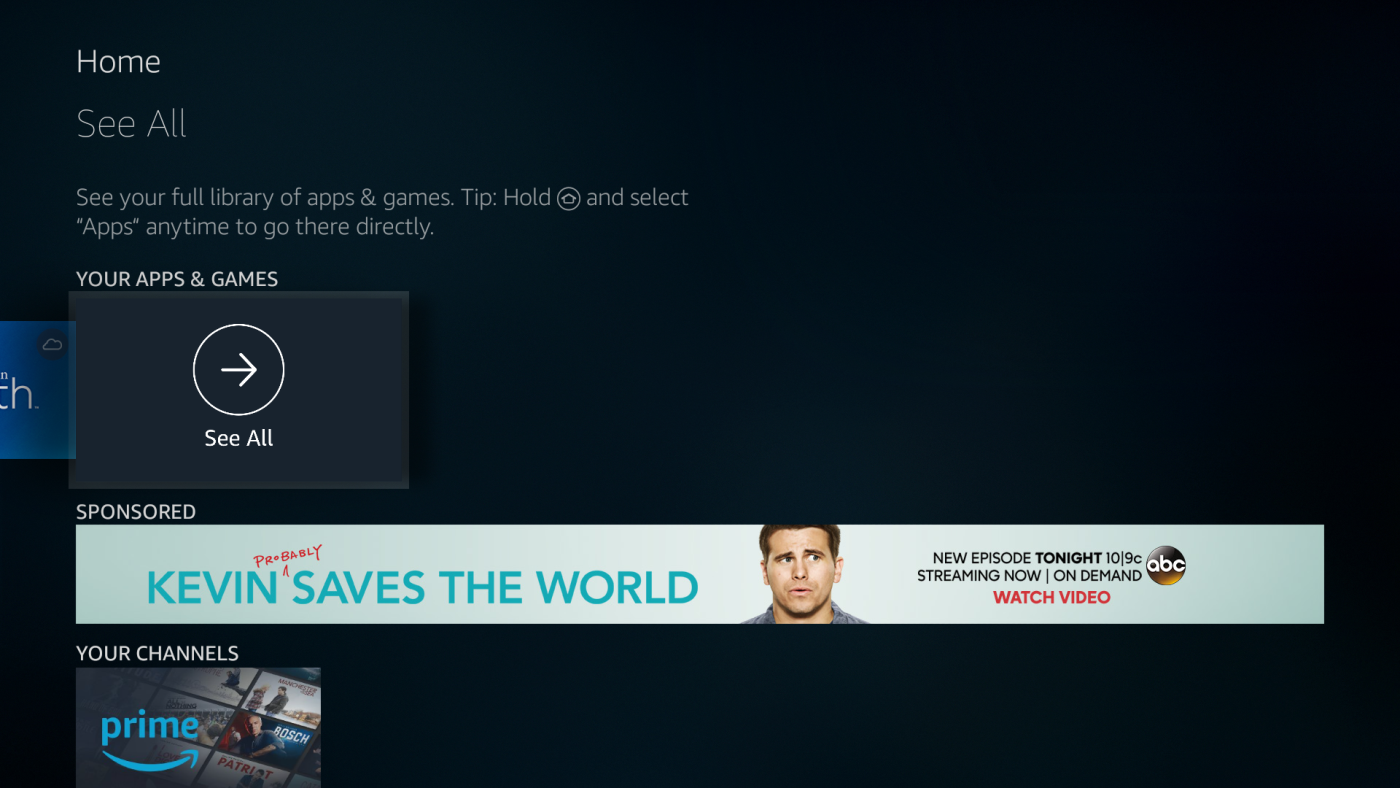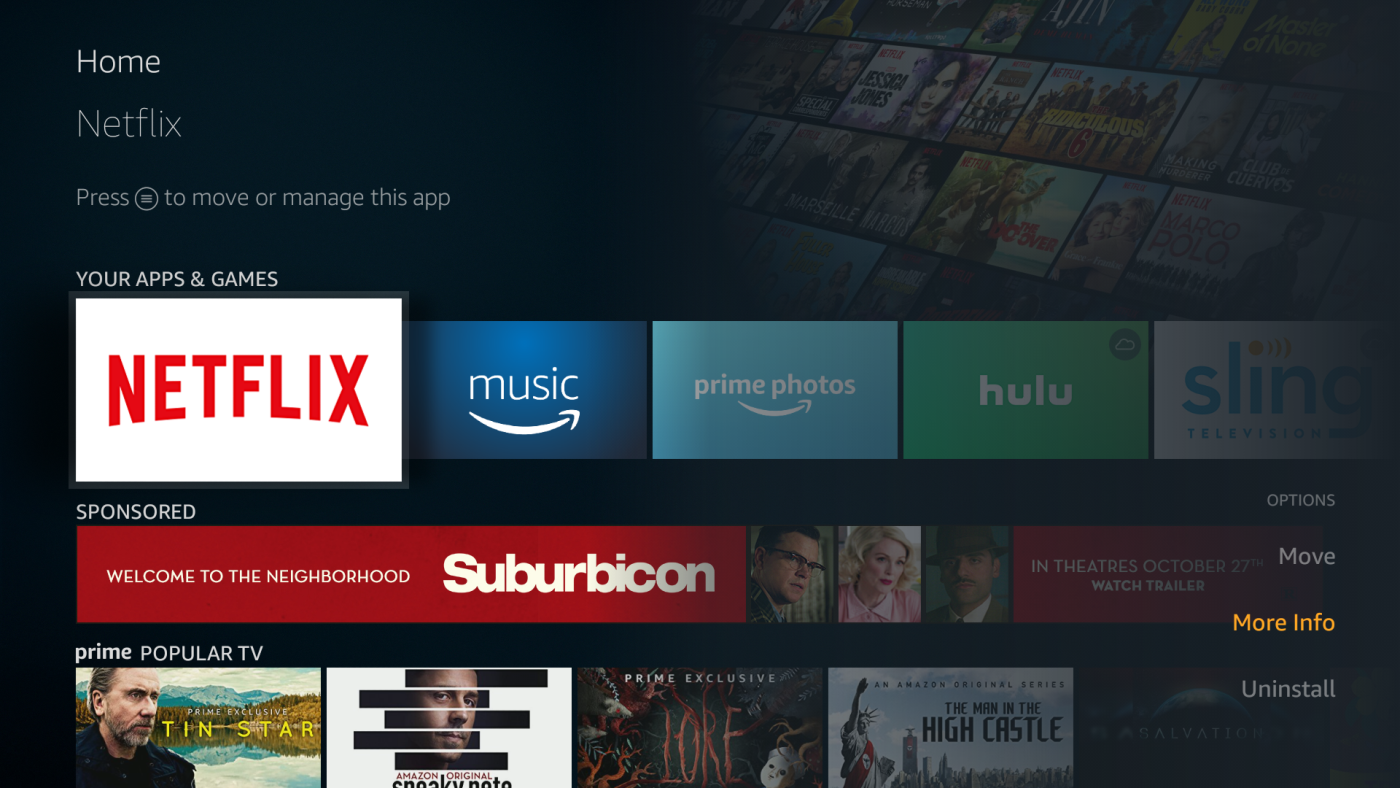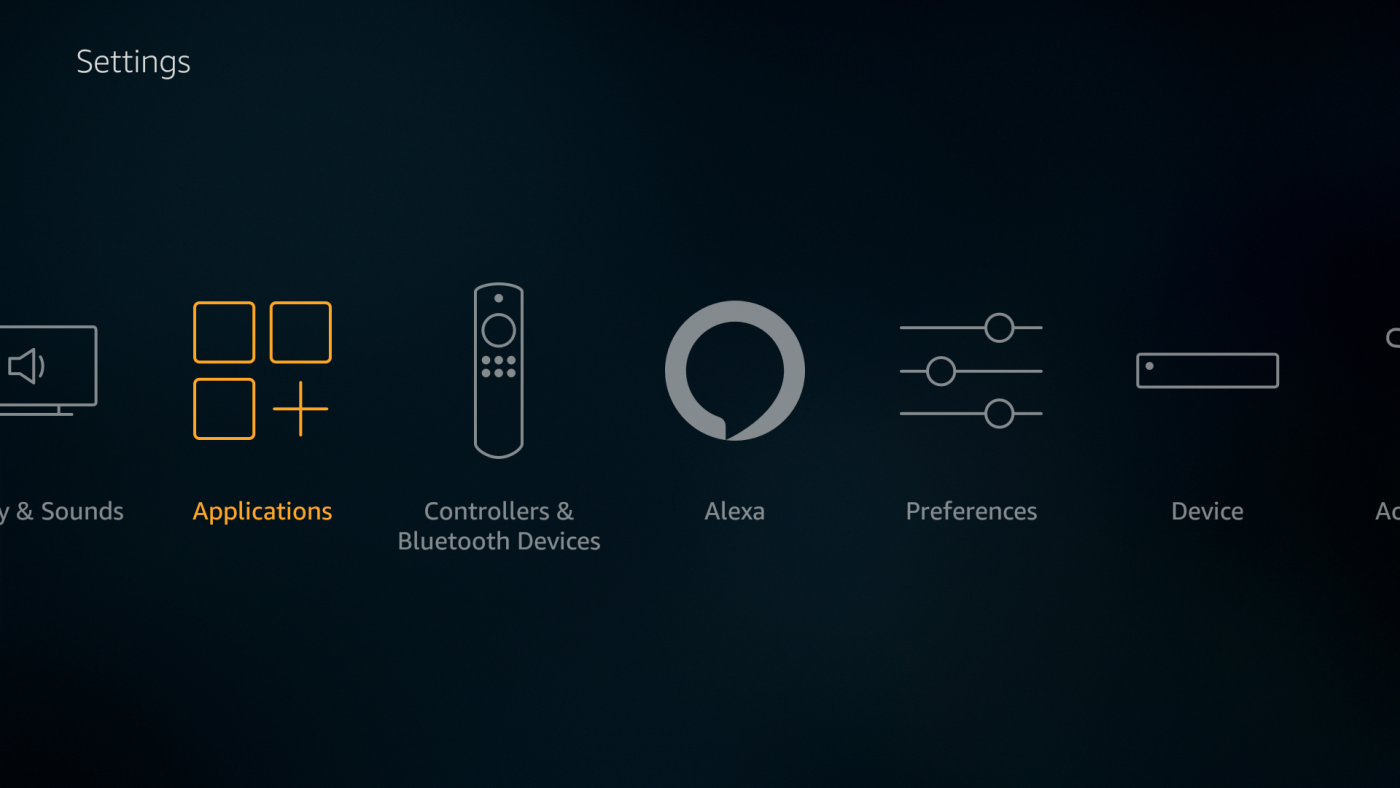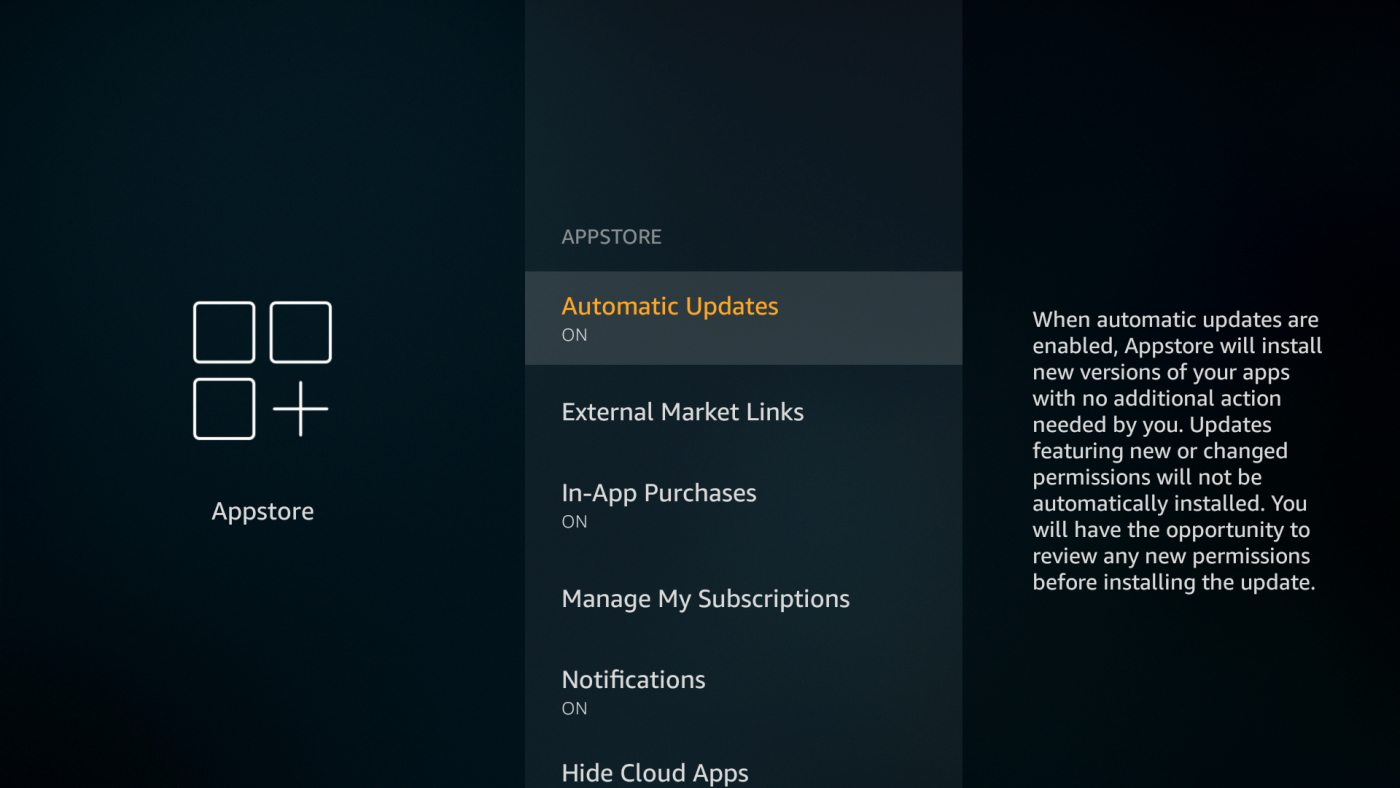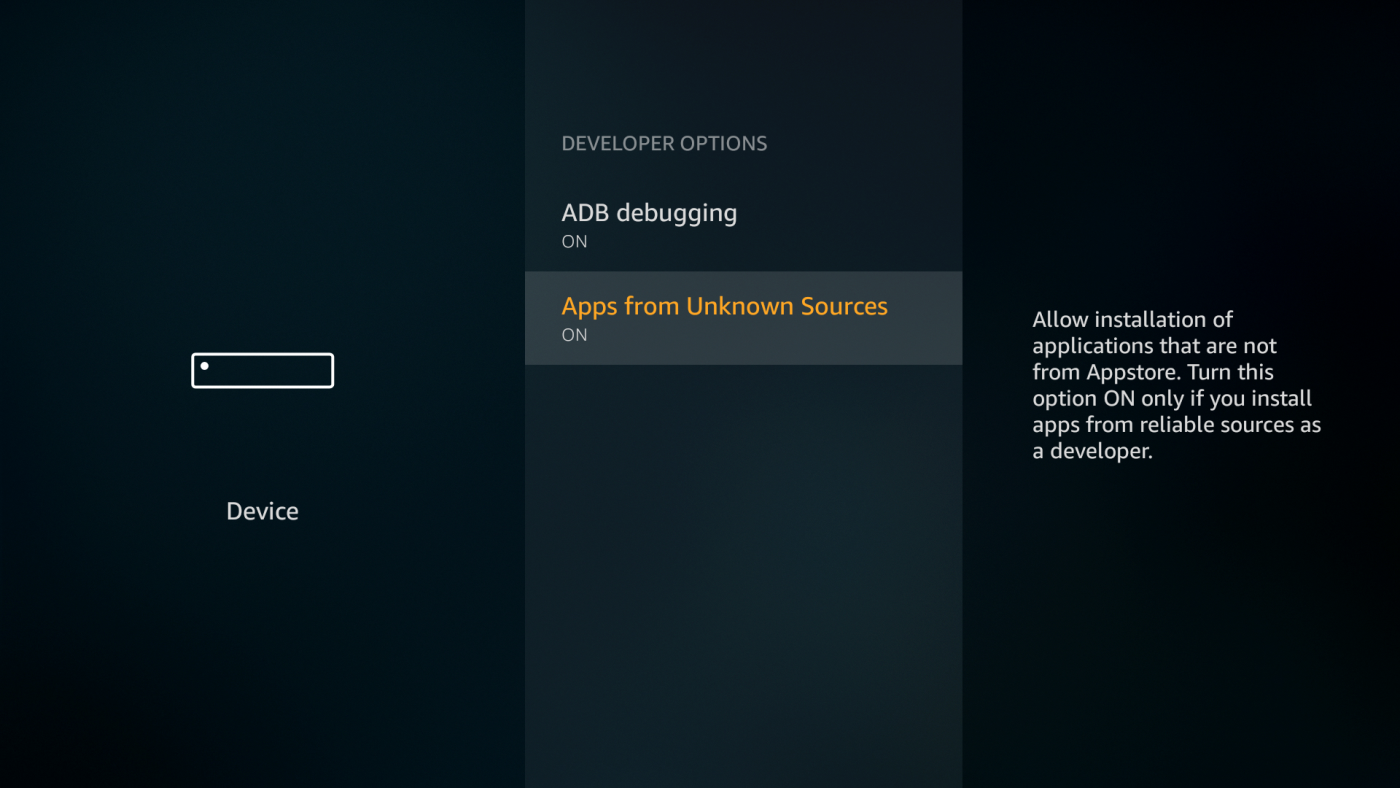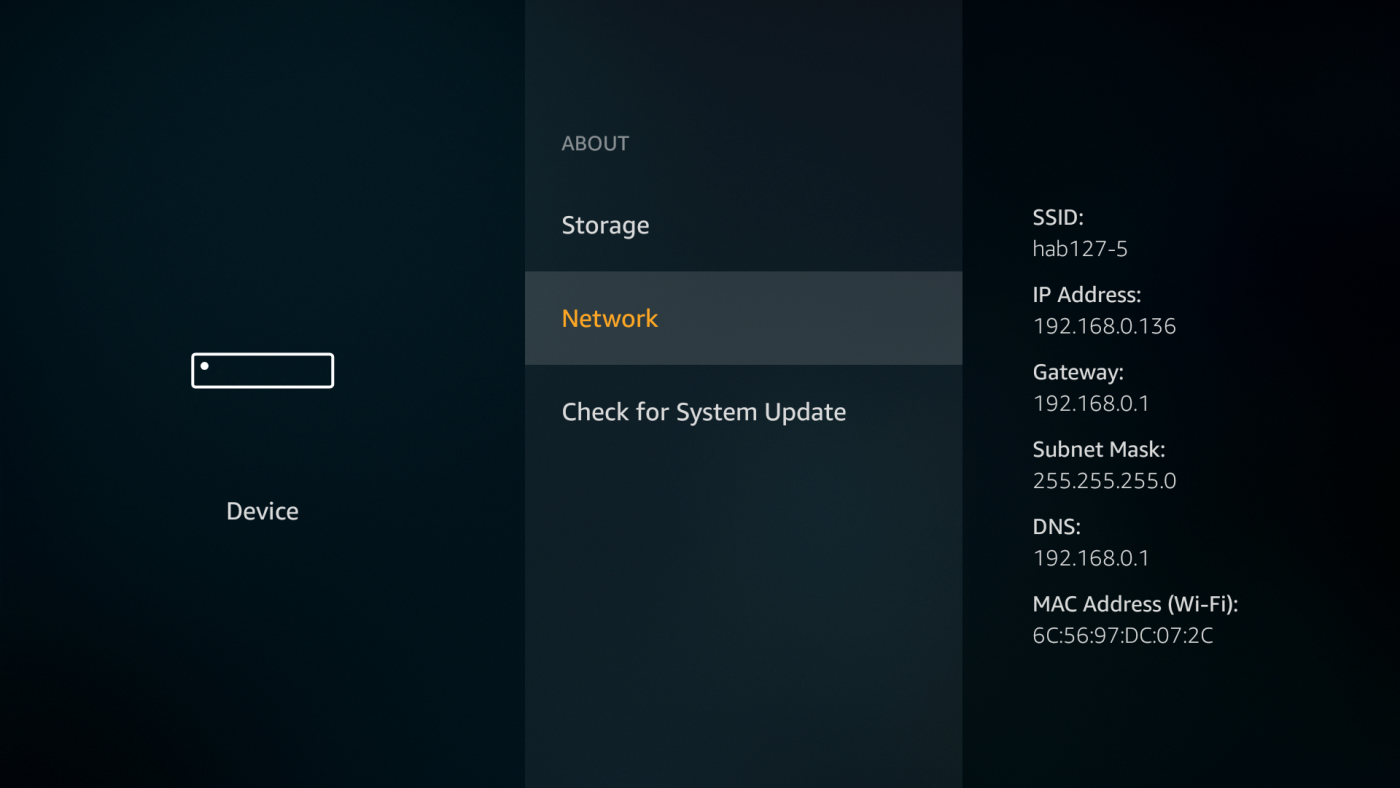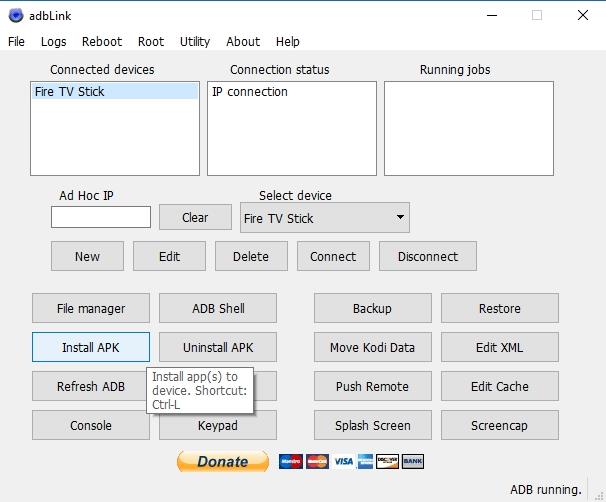Indiferent dacă bănuiești că Amazon Firestick funcționează lent sau pur și simplu vrei să ai cele mai recente funcții, este important să actualizezi Fire TV. Îți arătăm cum să faci acest lucru și îți împărtășim câteva sfaturi pentru a profita la maximum de dispozitivul tău de streaming.
Dispozitivele Amazon Fire TV, inclusiv set top box-urile și Fire TV Stick, reprezintă una dintre cele mai simple modalități de a reda filme în flux pe televizor. Sunt rapide, eficiente, ieftine și uimitor de ușor de utilizat. Este întotdeauna o idee bună să mențineți hardware-ul de acest gen cât mai actualizat posibil. Amazon lansează frecvent mici corecții de securitate și îmbunătățiri de performanță pentru a vă îmbunătăți experiența de streaming. Consultați ghidurile noastre de mai jos pentru a afla cum să actualizați dispozitivul Amazon Fire TV și să îl mențineți gata de utilizare în orice moment.
Obține VPN-ul numărul 1 în clasament
68% REDUCERE + 3 LUNI GRATUITE
Folosește un VPN pentru a transmite în flux în siguranță și anonim
Confidențialitatea online este o preocupare majoră în lumea modernă. Agențiile guvernamentale spionează activitatea noastră, furnizorii de servicii de internet înregistrează traficul și vând informații personale, iar hackerii așteaptă doar o oportunitate de a interveni și de a fura date. A rămâne în siguranță este greu de făcut, dar vestea bună este că VPN-urile se ocupă de toată munca grea, astfel încât să puteți naviga și să redați în flux în liniște.
Rețelele private virtuale (VPN) criptează datele care ies de pe dispozitivul dvs. pentru a oferi un tunel sigur între dvs. și internet. Tot ceea ce faceți va fi blocat și în siguranță, prevenind lucruri precum supravegherea în masă și limitarea accesului furnizorului de servicii de internet. Cu un VPN instalat, puteți transmite în flux orice doriți prin Amazon Fire TV fără să vă faceți griji că cineva se uită peste umăr. VPN-urile vin și cu o serie de alte beneficii, inclusiv:
- Obțineți acces la conținut restricționat geografic, astfel încât să puteți viziona filme din alte țări pe Netflix , YouTube , Hulu , BBC iPlayer și multe altele.
- Puneți capăt limitării accesului furnizorilor de servicii de internet și supravegherii în masă, menținându-vă în siguranță datele.
- Păstrează-ți dispozitivele mobile în siguranță în timp ce călătorești și folosești rețele Wi-Fi publice.
- Blochează-ți locația reală și păstrează-ți identitatea în siguranță.
NordVPN – Cel mai bun VPN pentru Amazon Firestick

Vizitați nordvpn.com
De-a lungul a aproape un deceniu de funcționare continuă, NordVPN a depășit limitele a ceea ce poate face și fi un furnizor VPN. Au cultivat cea mai sofisticată rețea de servere din industrie, cu 5.800 de noduri în 59 de țări, oferind zeci de mii de IP-uri falsificabile pentru a vă ajuta să ocoliți geoblocările și să accesați conținutul dvs. de streaming preferat oriunde.
De asemenea, atractivă pentru utilizatorii Fire TV este criptarea NordLynx – un protocol indestructibil care minimizează costurile de criptare pentru conexiunile cu latență redusă. De asemenea, ascunde traficul de urmărirea și limitarea traficului de către furnizorul de servicii de internet, efectul general fiind fluxuri fără buffer și o conexiune la internet mai rapidă și mai consistentă în general.
NordVPN nu face compromisuri în ceea ce privește confidențialitatea dvs., consacrându-vă dreptul de a rămâne anonim online printr-una dintre cele mai solide politici de neînregistrare a datelor din industrie. Instalați acest VPN remarcabil direct pe Firestick prin intermediul propriului Appstore de la Amazon - nu este necesară încărcarea laterală sau jailbreaking.
Citește recenzia noastră completă despre NordVPN .
Avantaje
- Servere optimizate pentru deblocarea Netflix
- Parc extins de servere, cu peste 5.400 de servere diferite
- Criptare puternică este utilizată pentru toate conexiunile
- VPN dublu extra-securizat pentru criptarea datelor
- Suport excelent (chat 24/7).
Contra
- Nu prea mult
- Procesarea rambursării poate dura până la 30 de zile.
CEL MAI BUN VPN PENTRU FIRESTICK: NordVPN deblochează adevărata capacitate de streaming a Firestick-ului tău, ocolind geoblocările și eliminând limitarea accesului cu un singur clic. Obține o reducere uriașă de 68% la abonamentul pe 3 ani (3,71 USD/lună), susținută de o garanție de returnare a banilor de 30 de zile, fără probleme.
Cum să actualizați stick-ul Amazon Fire TV
Cu un software atât de complex precum un Fire Stick, există mai multe lucruri care trebuie actualizate. Sistemul de operare Fire de la Amazon se ocupă de cea mai mare parte a muncii dificile, mergând până la a descărca și instala automat actualizări pentru orice, de la aplicații până la sistemul de operare în sine. Fire TV Stick are majoritatea acestor opțiuni activate în mod implicit. Cu toate acestea, puteți oricând să verificați manual dacă există versiuni noi de software sau chiar să modificați setările de actualizare pentru o experiență mai personalizată.
Actualizați dispozitivul Fire TV – Manual
Amazon facilitează actualizarea manuală a Fire Stick-ului. Opțiunea este însă oarecum ascunsă, ceea ce poate fi menit să împiedice copiii să dea clic pe opțiuni și să altereze accidental configurația. Odată ce știi unde se află, poți răsfoi și verifica noile versiuni cu doar câteva clicuri. Urmează pașii de mai jos pentru a actualiza manual Fire Stick-ul la cea mai recentă versiune a sistemului de operare.
- Deschide interfața Fire TV și accesează meniul principal.
- În elementele de meniu din partea de sus a ecranului, derulați la dreapta și alegeți „Setări”. (Este posibil să fie nevoie să apăsați butonul „sus” de pe telecomandă pentru a evidenția meniul înainte de a putea naviga.)
- Derulați la dreapta și alegeți „Setări”
- Derulați la dreapta prin pictograme și alegeți „Dispozitiv”
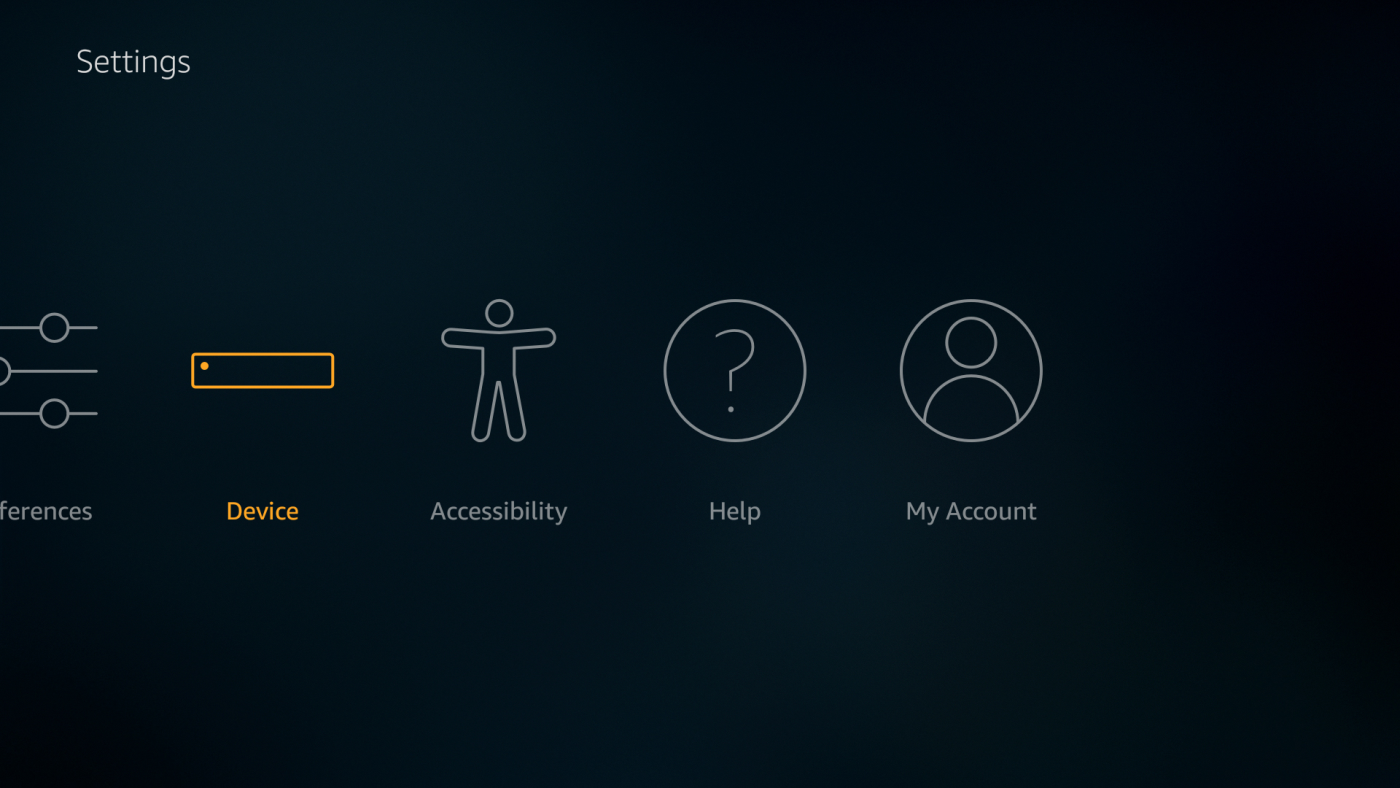
- Derulați până la „Despre” și selectați-l.
- Mergeți în jos la „Verificați dacă există actualizări de sistem”
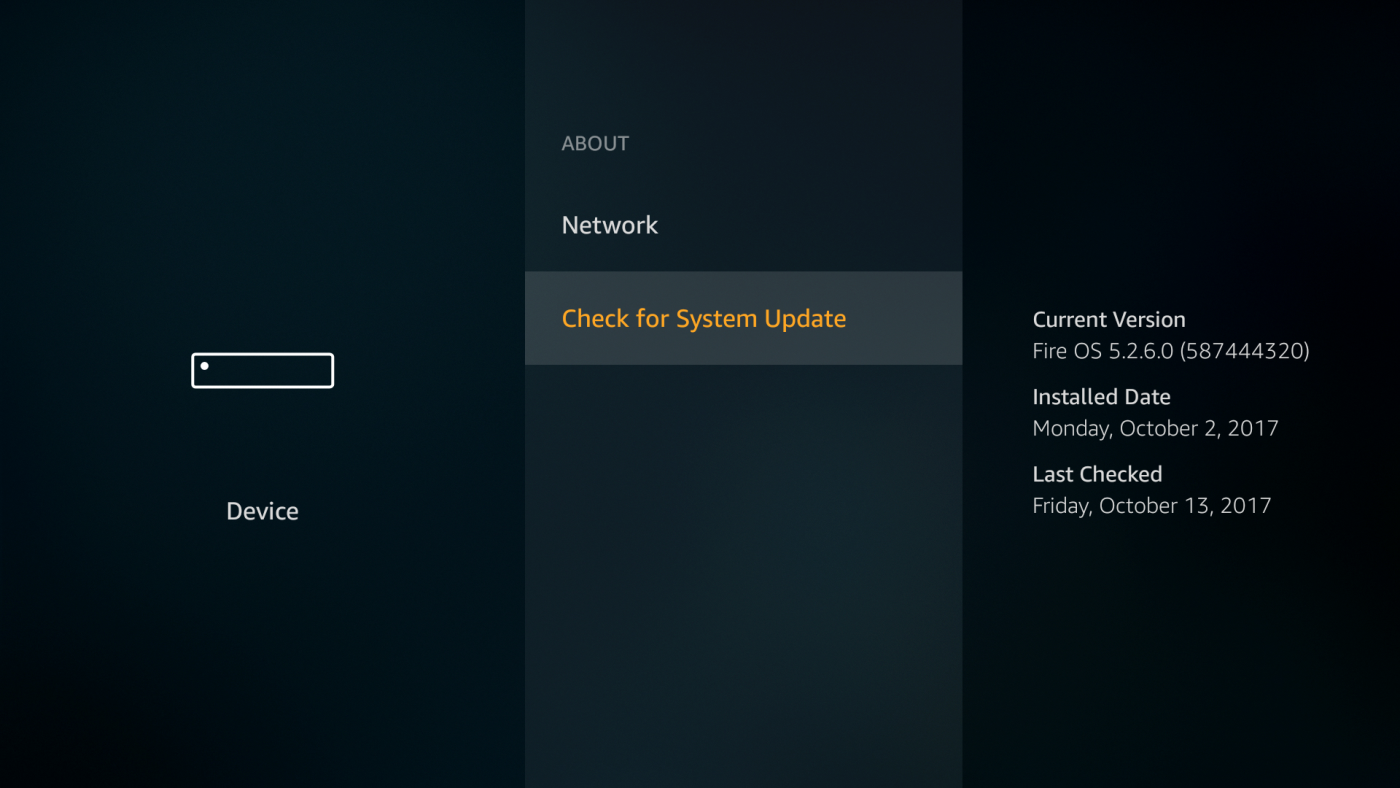
- Informațiile din dreapta arată când ați instalat ultima actualizare și când ați căutat ultima dată o versiune nouă, dumneavoastră sau Fire Stick.
- Faceți clic pe opțiunea „Verificați dacă există actualizări de sistem”. Fire TV va căuta o versiune nouă.
- Dacă este disponibilă o versiune nouă, vi se va solicita să o descărcați și să o instalați imediat. Pur și simplu urmați ferestrele pop-up și veți fi actualizat în cel mai scurt timp.
- Dacă nu este disponibilă nicio lansare nouă, reveniți la ecranul principal și vizionați un film!
Actualizați dispozitivul Fire TV – Automat
Nu trebuie să verifici manual actualizările de fiecare dată când utilizezi dispozitivul Fire. De cele mai multe ori, Fire TV va căuta versiuni noi în mod regulat, fără intervenția ta. Și mai bine, actualizările vor fi instalate automat în timp ce nu utilizezi Fire Stick-ul, pentru o experiență perfectă.
Nu este nevoie să modificați nicio setare pentru a profita de actualizările automate. Fire TV face acest lucru în mod implicit și nu există nicio modalitate de a-l dezactiva manual fără a instala software-ul de root și a parcurge o configurare complicată. Cu excepția cazului în care Fire Stick-ul dvs. nu este conectat la internet, este posibil să fiți deja la curent.
Dacă vrei să verifici de două ori, asigură-te că Fire Stick-ul tău poate accesa internetul, apoi resetează-l manual. Urmează pașii de mai jos pentru o repornire rapidă a software-ului, care va căuta automat actualizări după finalizare.
- Deschide interfața Fire TV și accesează meniul principal.
- În elementele de meniu din partea de sus a ecranului, derulați la dreapta și alegeți „Setări”.
- Derulați la dreapta și selectați „Dispozitiv”
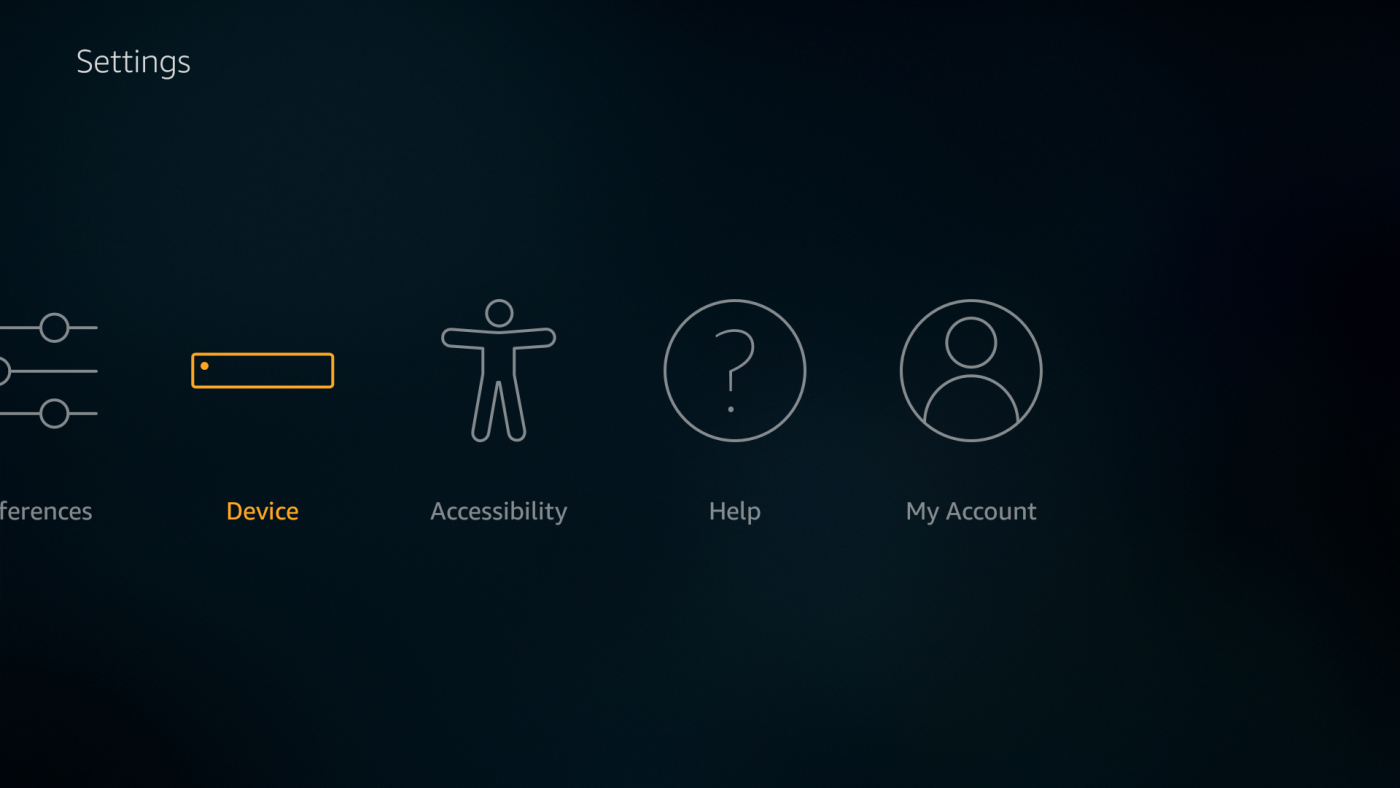
- Selectați „Repornire” și confirmați în fereastra următoare.
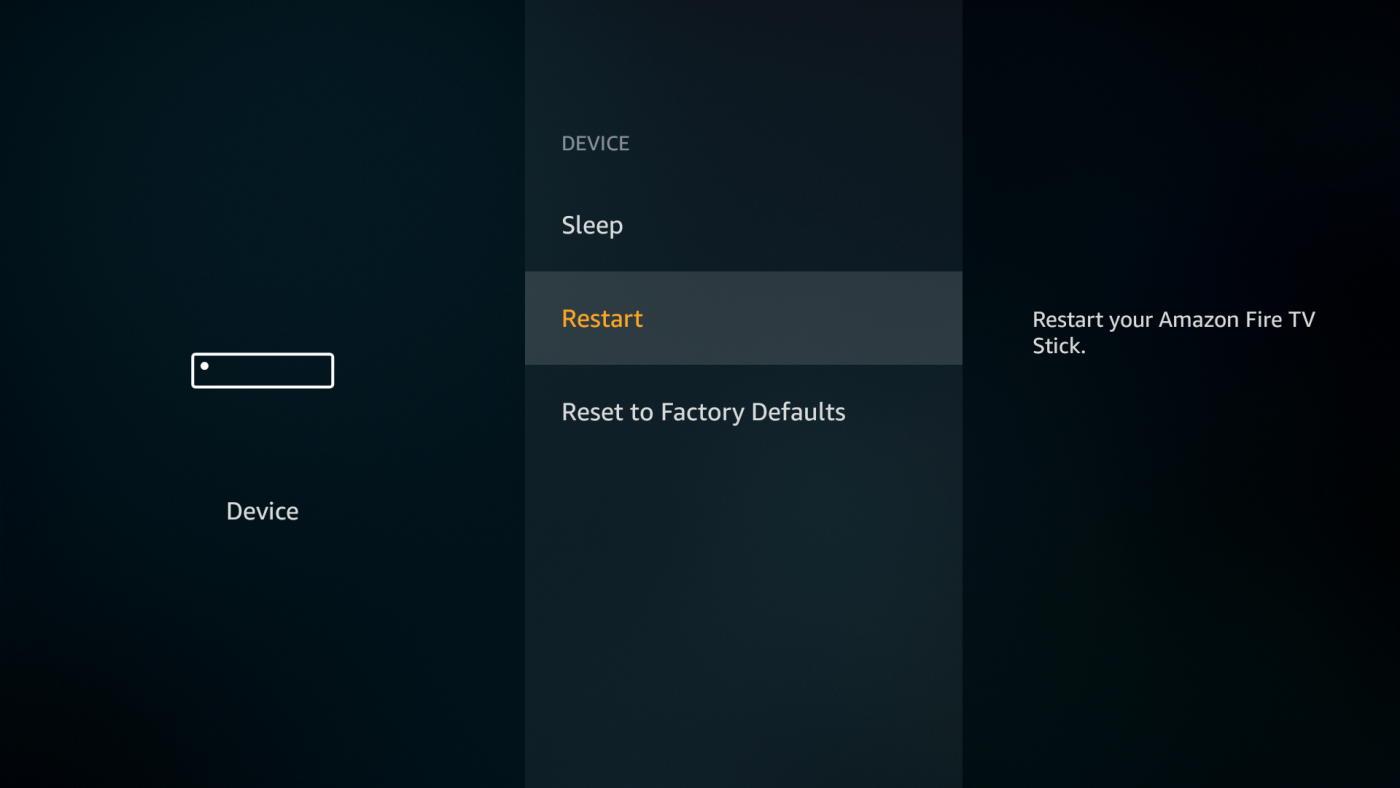
- Fire TV Stick-ul se va reporni. După ce se va întâmpla acest lucru, va căuta automat actualizări și le va instala.
Actualizați aplicațiile pe Amazon Fire TV Stick – Manual
Un Fire TV Stick este un dispozitiv destul de plictisitor fără aplicațiile sale. Software-ul pe care îl instalați prin interfața principală a Fire vă permite să accesați conținut mult dincolo de ecosistemul Amazon, inclusiv filme Netflix, emisiuni TV prin Hulu, videoclipuri YouTube și multe altele. Actualizările manuale sunt necesare numai dacă nu aveți acces regulat la internet sau dacă actualizările automate ale aplicațiilor au fost dezactivate. Pașii de mai jos vă vor arăta cum să verificați aplicațiile individuale și să le actualizați după cum este necesar.
- Deschide interfața Fire TV și accesează meniul principal.
- Derulați în jos până la rândul marcat cu „Aplicațiile și jocurile dvs.”
- Dacă aplicația pe care doriți să o actualizați nu se află în listă, derulați la dreapta și alegeți „Vezi tot”
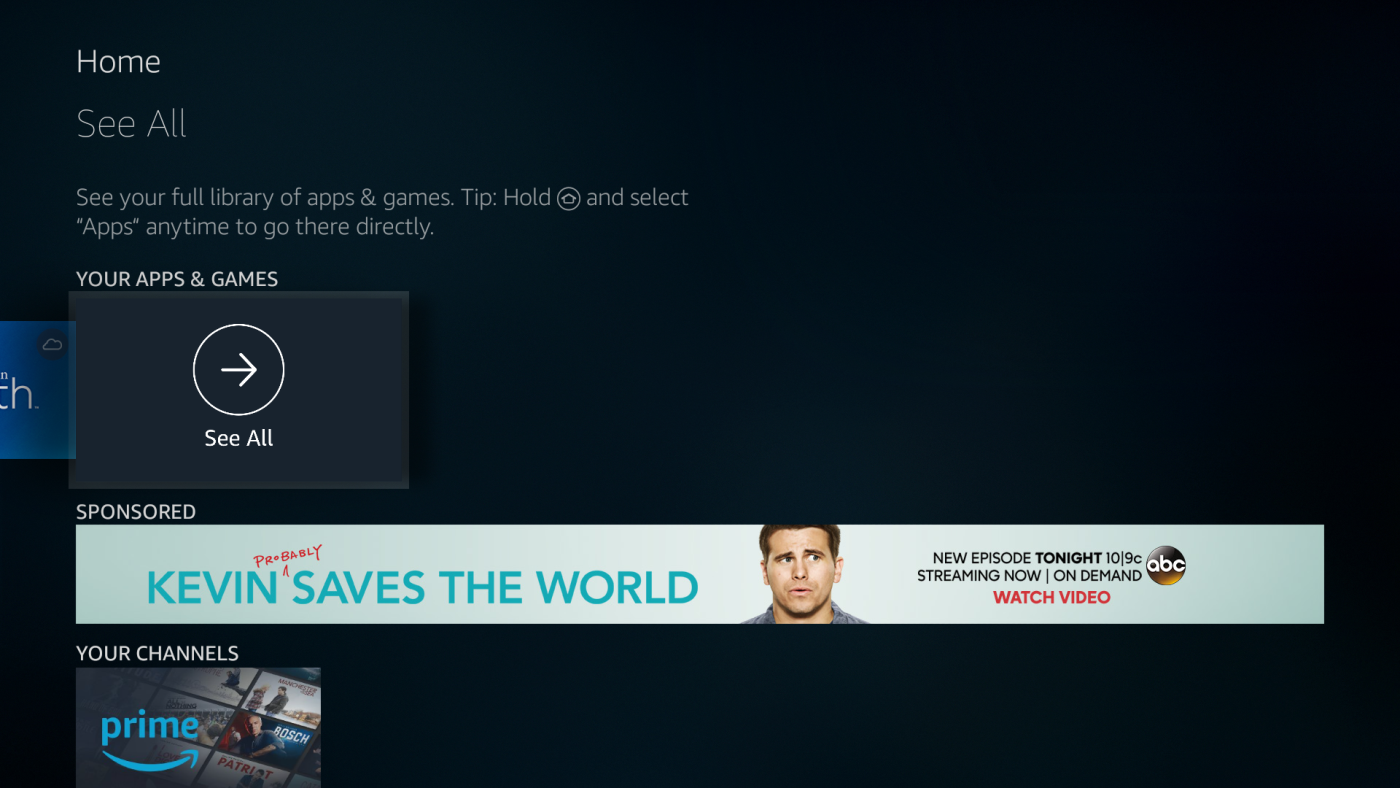
- Selectați imaginea aplicației și apăsați butonul de meniu cu trei linii de pe telecomandă. Aceasta va afișa un mic meniu cu câteva opțiuni în colțul din dreapta jos al ecranului.
- Selectați „Mai multe informații” și faceți clic pe telecomandă.
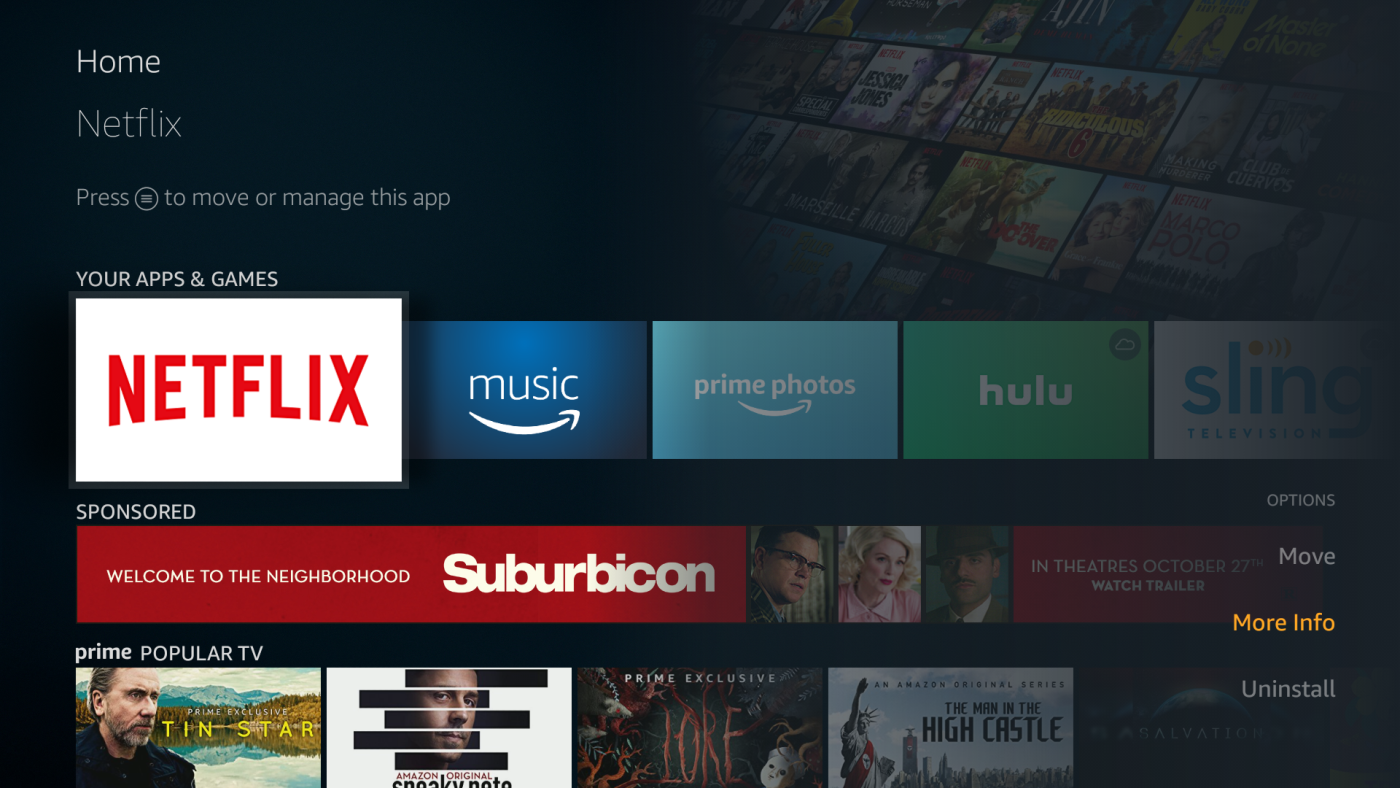
- Dacă este disponibilă o actualizare, o nouă opțiune va apărea lângă „Deschidere”. Dacă faceți clic pe aceasta, va apărea o solicitare de confirmare a descărcării și instalării actualizării.
- Dacă nu este disponibilă nicio actualizare, nu veți vedea nicio notificare specială. Nu ezitați să urmăriți în continuu Urzeala Tronurilor!
Actualizați aplicațiile pe stick-ul dvs. Amazon Fire TV – Automat
La fel ca în cazul actualizărilor sistemului de operare, poți seta Fire Stick să scaneze și să actualizeze automat aplicațiile în fundal, menținându-le la cea mai recentă versiune fără a fi nevoie să ridici un deget. Această opțiune este setată pe „activat” din cutie, deci este posibil să nu fie nevoie să schimbi nimic. Pașii de mai jos te ghidează prin acest proces.
- Deschide interfața Fire TV și accesează meniul principal.
- În elementele de meniu din partea de sus a ecranului, derulați la dreapta și alegeți „Setări”.
- Derulați la dreapta și selectați „Aplicații”, apoi „Appstore”.
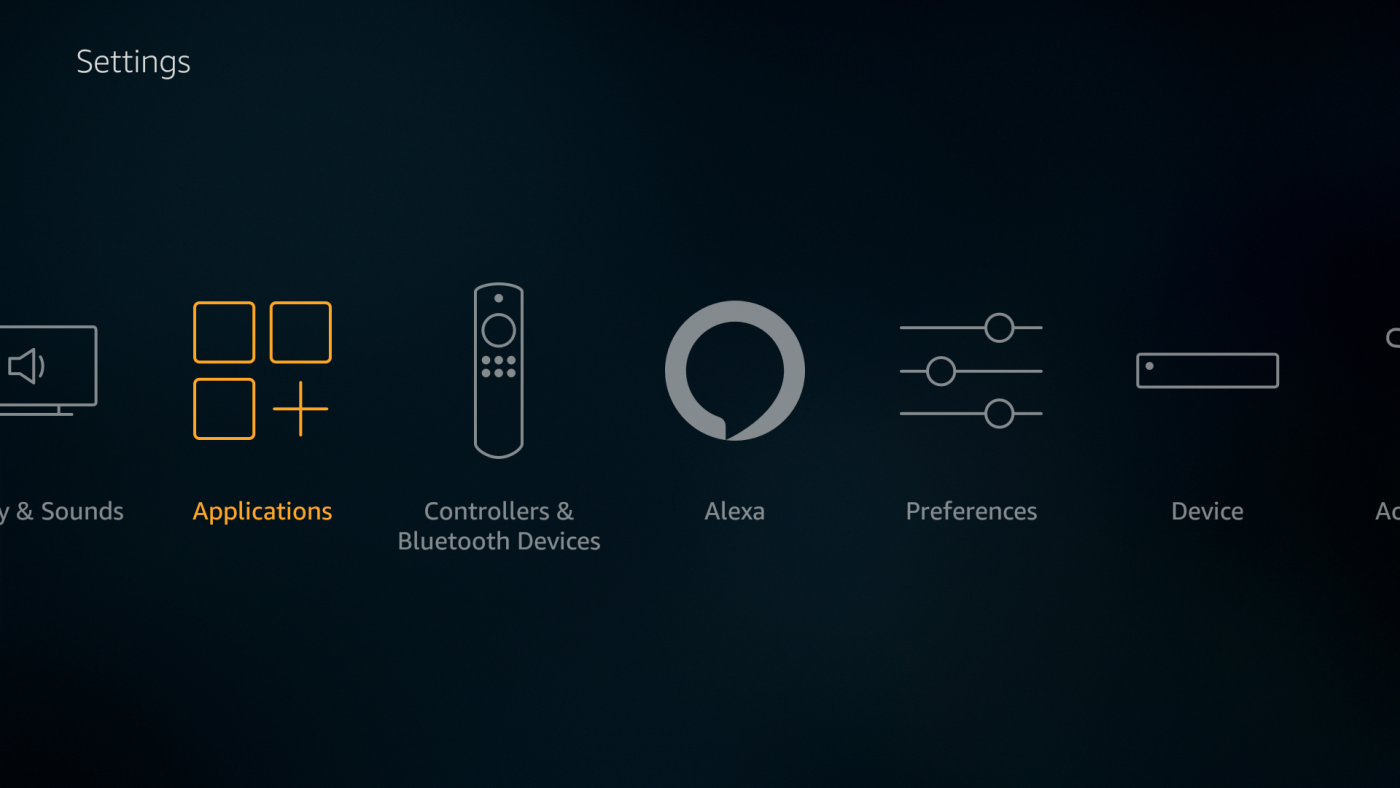
- Accesați „Actualizări automate” și activați opțiunea.
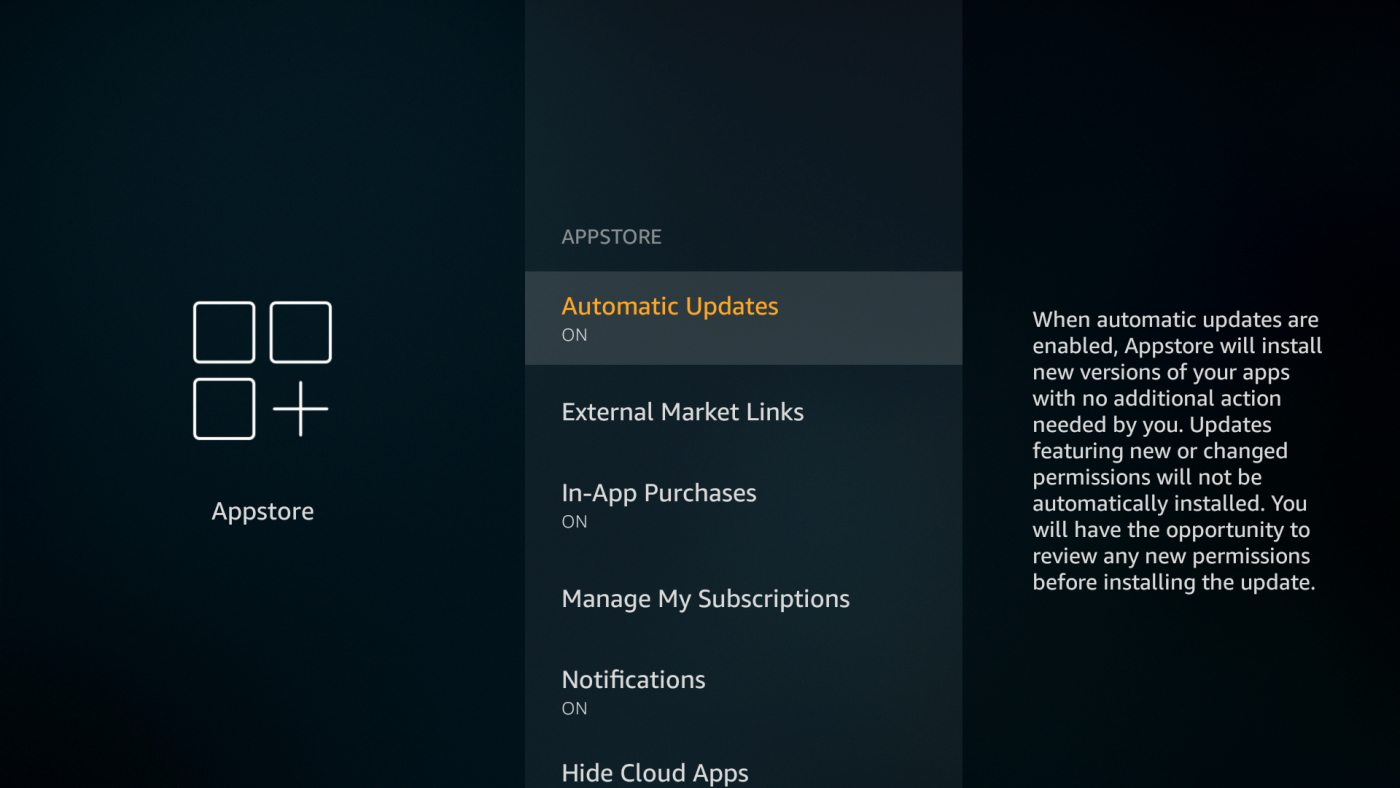
Cum se actualizează aplicațiile încărcate lateral pe Amazon Fire TV
Încărcarea laterală a aplicațiilor este cea mai bună modalitate de a obține conținut terț neacceptat pe Fire TV. Este surprinzător de ușor de făcut și nu implică niciun fel de hacking sau rooting. Mulți oameni o folosesc chiar și pentru a instala Kodi pe Fire TV-ul lor. Aplicațiile încărcate lateral nu se vor actualiza singure. Dacă este lansată o versiune nouă, va trebui să o instalați manual. Există mai multe metode de actualizare a aplicațiilor încărcate lateral, dar preferăm să folosim programul pentru PC adbLink, deoarece este rapid și ușor de utilizat.
- Asigură-te că dispozitivul este gata accesând pagina de setări a Fire TV Stick-ului.
- Selectați Dispozitiv > Opțiuni pentru dezvoltatori și setați „Aplicații din surse necunoscute” pe Activat. Dacă ați încărcat anterior o aplicație, probabil că aceasta va fi deja configurată corect.
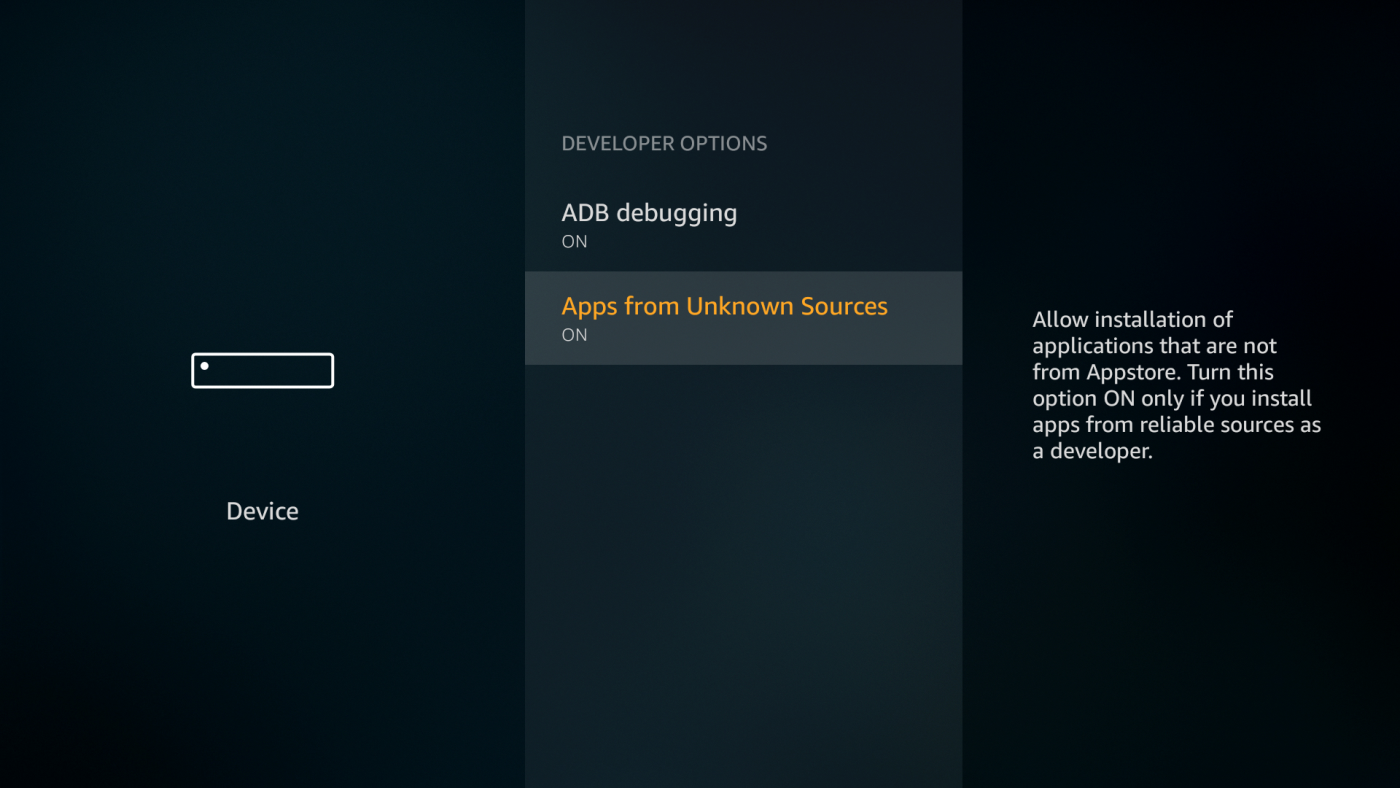
- Acceptați mesajul de avertizare despre instalarea aplicațiilor externe.
- Accesați Setări > Despre – Rețea și notați adresa IP a stick-ului Fire TV.
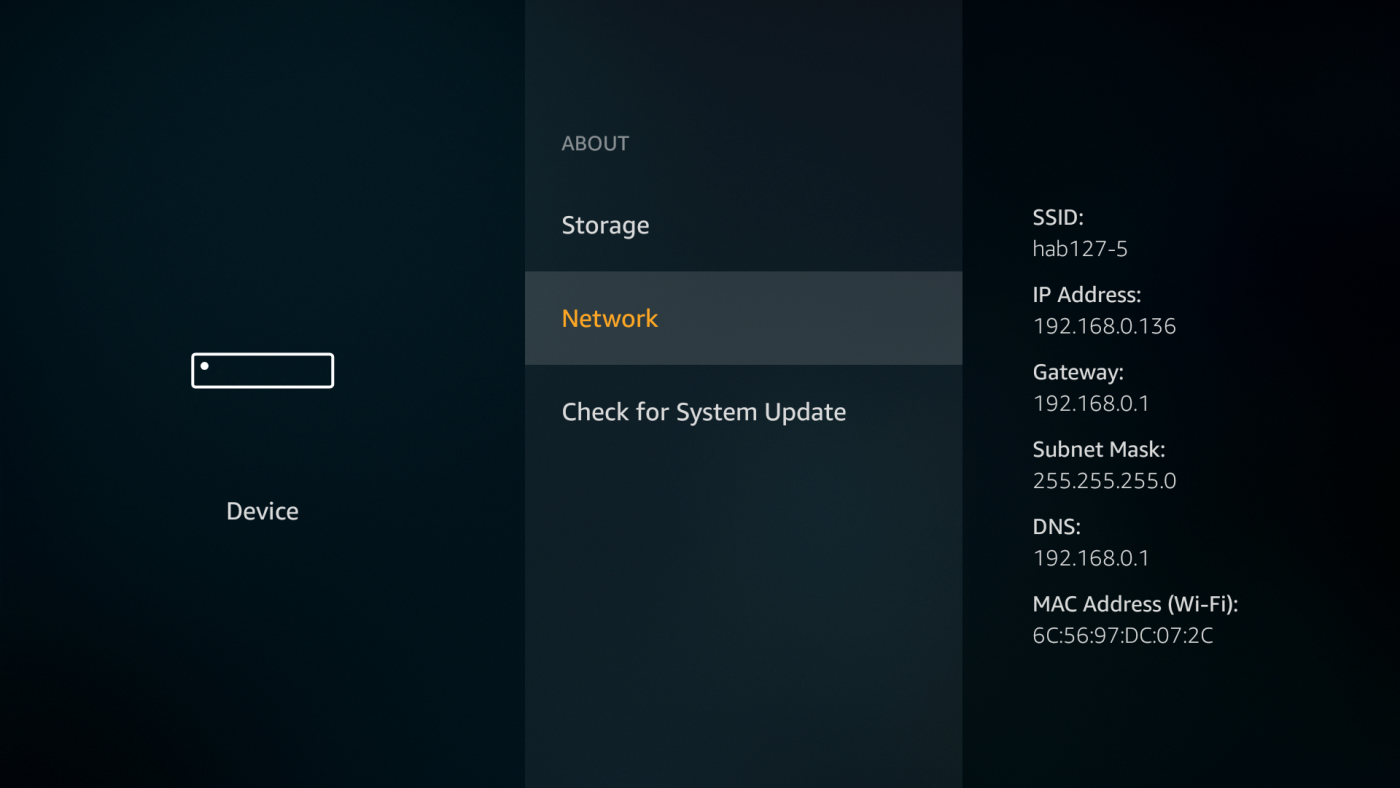
- Accesați site-ul web adbLink pe PC și descărcați programul pentru sistemul dvs. de operare.
- Rulați și instalați adbLink.
- Faceți clic pe „nou” lângă caseta dispozitivelor și adăugați stick-ul Fire TV.
- Introdu adresa IP a stick-ului tău Fire TV în adbLink.
- Pe PC, descarcă noua versiune a aplicației pe care dorești să o actualizezi.
- În adbLink, faceți clic pe butonul „Instalare APK”.
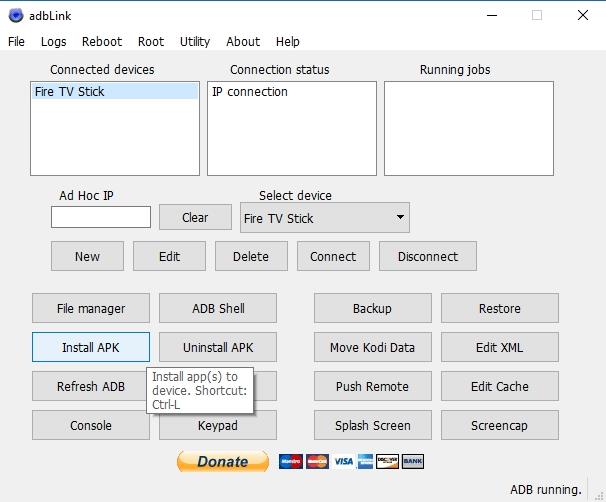
- Căutați și selectați fișierul de actualizare .apk din interfața adbLink.
- Faceți clic pe „Da” când apare solicitarea de instalare a fișierului APK.
- Actualizarea se va instala automat peste versiunea veche a aplicației. În funcție de software, datele contului și de personalizare vor fi de obicei păstrate.
Sfaturi pentru utilizatori pentru actualizarea Amazon Fire TV
Am ratat trucul vostru preferat despre cum să actualizați rapid dispozitivele Fire TV? Spuneți-ne în comentariile de mai jos, ca să putem renunța cu toții la configurarea Fire Stick-urilor noastre și să ne întoarcem la vizionarea de filme! Dacă întâmpinați probleme după actualizare, asigurați-vă că consultați ghidul nostru de depanare a problemelor legate de Firestick-ul care nu funcționează pentru remedieri rapide.